¡¡¡HOLA A TOD@S!!!
Hoy os traigo una edición de audio hecha con mi compañera Nerea Paredes .
Nosotras
hemos hecho una historia narrada con música de fondo;La historia se
llama "Mi herror favorito" ,elegimos esta historia porque nos parecía
muy interesante.
Esta edición la hemos hecho en tres partes:
1º Grabamos el audio con la grabadora de voz del móbil
2º Compartimos el audio a través de gmail y le pusimos la música con la aplicación de Audacity (Llamada "River flows in you")
3º Para poder tener el enlace tuvimos que pasarlo a la aplicación ivoox.
En
esta tarea no nos surgieron muchas dificultades pero aún así he de ser
sincera que es bastante compleja.La mayor dificultad que tuvimos fue
usar audacity porque no nos enterábamos de como hacerlo,pero después de
muchos tutoriales vistos lo conseguimos (aquí abajo os dejo un enlace).
https://www.youtube.com/watch?v=nGOY7EugjUw
Aquí os dejo el audio hecho:
Espero que os haya gustado y servido de ayuda nuestra explicación ,un saludo!!!
lunes, 21 de mayo de 2018
viernes, 4 de mayo de 2018
EDICIÓN DE IMÁGENES CON GIMP 3
¡¡¡HOLA A TOD@S!!!
Hoy os traigo la última parte de las tareas con GIMP,hecha con mi compañera Nerea Paredes.
La primera edición era hacer una caricatura,echa de los siguientes pasos:
1-Le das a archivo y insertas tu imagen
2-Pinchais en filtros en el apartado de Iwarp y ahí editáis la imagen.
3-Por último exportáis la imagen en archivo,pero CUIDADO ,tenéis que guardarla con el nombre de gifal final ,es decir, selena.gif.
Aquí os dejo la nuestra:
Ahora os enseño el gif que hemos hecho,y para ello con ver este vídeo nos ha servido,así que espero que a vosotros os sirva:
https://www.youtube.com/watch?v=LYK_ohApkdY
De todas las tareas con GIMP esta ha sido la más fácil y sencilla para nosotras.
Esperamos que os hayan gustado y servido nuestras explicaciones,un saludo y hasta pronto!!!
Hoy os traigo la última parte de las tareas con GIMP,hecha con mi compañera Nerea Paredes.
La primera edición era hacer una caricatura,echa de los siguientes pasos:
1-Le das a archivo y insertas tu imagen
2-Pinchais en filtros en el apartado de Iwarp y ahí editáis la imagen.
3-Por último exportáis la imagen en archivo,pero CUIDADO ,tenéis que guardarla con el nombre de gifal final ,es decir, selena.gif.
Aquí os dejo la nuestra:
Ahora os enseño el gif que hemos hecho,y para ello con ver este vídeo nos ha servido,así que espero que a vosotros os sirva:
https://www.youtube.com/watch?v=LYK_ohApkdY
De todas las tareas con GIMP esta ha sido la más fácil y sencilla para nosotras.
Esperamos que os hayan gustado y servido nuestras explicaciones,un saludo y hasta pronto!!!
viernes, 27 de abril de 2018
EDICIÓN DE IMÁGENES CON GIMP 2
¡¡¡HOLA A TOD@S!!!
Hoy os traigo la siguiente parte de la edición de imágenes con GIMP,hecha también con mi compañera Nerea.
La primera edición era insertar una imagen en otra,en nuestro caso hemos puesto un pato en un lago.Esta tarea nos ha costado mucho ya que no dábamos pegado el pato en el lago,gracias a tutoriales y páginas de internet lo conseguimos.
La segunda edición consistía en cambiar la imagen de una cartelera de cine,es decir, cambiar la cara de un actor por otra,también nos ha resultado costoso pero no tanto como la primera.
1ºEDICIÓN
2 EDICIÓN
Os voy a dejar aqui los tutoriales que nos han ayudado a realizar estas actividades:
https://www.youtube.com/watch?v=uI_OncC-sCA
https://www.youtube.com/watch?v=amUTtcXIN-I
Espero que os haya gustado y os haya podido ayudar con estos consejos,un abrazo y hasta la próxima!!!
Hoy os traigo la siguiente parte de la edición de imágenes con GIMP,hecha también con mi compañera Nerea.
La primera edición era insertar una imagen en otra,en nuestro caso hemos puesto un pato en un lago.Esta tarea nos ha costado mucho ya que no dábamos pegado el pato en el lago,gracias a tutoriales y páginas de internet lo conseguimos.
La segunda edición consistía en cambiar la imagen de una cartelera de cine,es decir, cambiar la cara de un actor por otra,también nos ha resultado costoso pero no tanto como la primera.
1ºEDICIÓN
Os voy a dejar aqui los tutoriales que nos han ayudado a realizar estas actividades:
https://www.youtube.com/watch?v=uI_OncC-sCA
https://www.youtube.com/watch?v=amUTtcXIN-I
Espero que os haya gustado y os haya podido ayudar con estos consejos,un abrazo y hasta la próxima!!!
viernes, 20 de abril de 2018
EDICIÓN DE IMÁGENES CON GIMP
¡¡¡HOLA A TOD@S!!!
Hoy os traigo una tarea colaborativa con mi compañera Nerea,en la que hemos trabajado la edición de imágenes y la eliminación de objectos en cada imagen.
Lo hemos hecho con el programa GIMP y si os soy sincera ha sido la tarea que más nos ha costado hacer!!!
A continuación os voy a explicar un poco los pasos que hemos hecho:
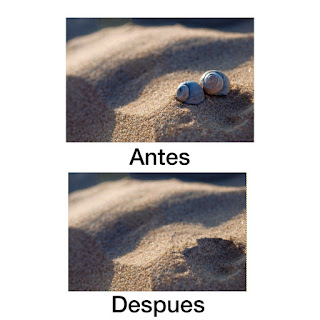 1º Escogimos una imagen que nos gustara,entramos en el programa GIMP y seleccionamos archivo-abrir,y ahí añadimos la imagen escogida
1º Escogimos una imagen que nos gustara,entramos en el programa GIMP y seleccionamos archivo-abrir,y ahí añadimos la imagen escogida
2ºDespués le dimos al símbolo clonar y fuimos clicando por la zona que queríamos eliminar,después le damos a la imagen y con el botón izquierdo lo eliminamos.
1º Lo mismo que hemos hecho antes
2ºAquí le damos al símbolo que aparece con forma de cuerda y clicamos en la parte de la imagen que queramos cambiar,por ejemplo,los ojos,seleccionando el color que queramos.
Espero que os haya gustado y servido para vuestra edición.Un abrazo muy grande!!!
Hoy os traigo una tarea colaborativa con mi compañera Nerea,en la que hemos trabajado la edición de imágenes y la eliminación de objectos en cada imagen.
Lo hemos hecho con el programa GIMP y si os soy sincera ha sido la tarea que más nos ha costado hacer!!!
A continuación os voy a explicar un poco los pasos que hemos hecho:
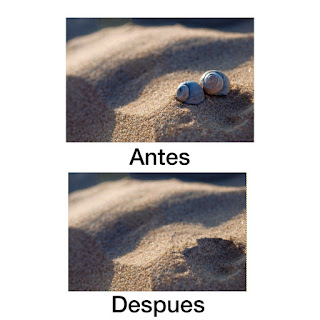 1º Escogimos una imagen que nos gustara,entramos en el programa GIMP y seleccionamos archivo-abrir,y ahí añadimos la imagen escogida
1º Escogimos una imagen que nos gustara,entramos en el programa GIMP y seleccionamos archivo-abrir,y ahí añadimos la imagen escogida2ºDespués le dimos al símbolo clonar y fuimos clicando por la zona que queríamos eliminar,después le damos a la imagen y con el botón izquierdo lo eliminamos.
1º Lo mismo que hemos hecho antes
2ºAquí le damos al símbolo que aparece con forma de cuerda y clicamos en la parte de la imagen que queramos cambiar,por ejemplo,los ojos,seleccionando el color que queramos.
Espero que os haya gustado y servido para vuestra edición.Un abrazo muy grande!!!
viernes, 2 de marzo de 2018
¡¡¡HOLA A TOD@S!!!
Hoy os traigo una tarea colaborativa hecha con mis compañeros Lorena,Pablo y Nerea.
En este trabajo hemos hablado sobre la seguridad informática (una disciplina que se encarga de proteger la integridad y la privacidad de la información almacenada en un sistema informático).
La comunicación en el grupo fue muy buena,ya que nos entendimos muy bien y nos repartimos los apartados para cada miembro.
Para empezar,tuvimos que hacer un documento en drive y ahí escribir toda la información,después lo convertimos en PDF ,y en revista y listo!!!!
EN REVISTA:
REVISTA
EN PDF:
PDF
Hoy os traigo una tarea colaborativa hecha con mis compañeros Lorena,Pablo y Nerea.
En este trabajo hemos hablado sobre la seguridad informática (una disciplina que se encarga de proteger la integridad y la privacidad de la información almacenada en un sistema informático).
La comunicación en el grupo fue muy buena,ya que nos entendimos muy bien y nos repartimos los apartados para cada miembro.
Para empezar,tuvimos que hacer un documento en drive y ahí escribir toda la información,después lo convertimos en PDF ,y en revista y listo!!!!
EN REVISTA:
REVISTA
EN PDF:
jueves, 22 de febrero de 2018
Hoy os traigo una forma facil y diferente de aprender conceptos. En este caso el tema es Internet y el metodo es una nube de palabras.Debajo de la imagen os dejaré la definición de cada concepto.
Wireless:Es una de las siglas que componen WLAN y como ya hemos explicado en la definición de esta, significa sin cables.
Intranet:Una intranet es un sistema de redes cerrado como el de las empresas, el cual sirve para compartir información entre los dispositivos conectados a este sistema.
Servidor:El servidor es el componente principal del sistema Proxy antes nombrado, se resume en un dispositivo capaz de recibir, transportar o generar una señal de Internet.
WPA2-PSK:Dentro de la WLAN surgen múltiples problemas de vulnerabilidad de datos, por lo tanto, es este el sistema o tipo de conectividad que nos permite evadir esos problemas de seguridad.
Cliente: Es todo aquello que consume Internet, desde la aplicación más simple al sistema más potente
Network:La traducción de Red sería Network, por lo tanto entendemos como Network todos los recursos necesarios para componer una red.
DNS:Es básicamente el sistema encargado de traducir del nombre que le podemos dar a cualquier dirección, como puede ser yahoo.com o google.com, a la dirección real denominada IP.
Hub: Tiene un funcionamiento similar al de un repetidor pero tiene otras aplicaciones ya que al contrario que el repetidor las señales de esta son emitidas de uno de los dispositivos de sus puertos, como un ordenador, y enviado a los restantes, mientras que un repetidor conecta una señal de Internet que puede venir por ejemplo, de un router.
IP: Es la dirección postal de cada cliente dicho de forma vulgar. Esta nos permite identificar a cada dispositivo de cualquier parte del mundo. Como curiosidad, esta es la razón principal por la que los hacktivistas no se conectan directamente a la red sino que se conectan a servidores anónimos de tal forma que si tratan de localizarlos el DNS sea el de tal servidor y no el de el dispositivo desde el que actúan.
LAN: Es una red local formada por distintos dispositivos conectados por cable a Internet, generalmente ordenadores y portátiles pero también repetidores de red.
MAC: Igual que tenemos la IP para identificar los dispositivos conectados como software, tenemos el MAC que trata de nombrar o organizar los distintos dispositivos físicos, como pueden ser placas o el hardware de los dispositivos conectados
Módem: En un principio el modem servia para transformar lo que entenderíamos vulgarmente en ondas sin significado ni contenido en señales que llevarían el Internet como tal. Al principio había componentes llamados modems para el propio PC pero ahora se desenvolvió los modems también como routers, lo cual genera entre otras ventajas una señal WiFi.
P2P: Las conexiones P2P se basan en el uso de cables Ethernet para combinar dos dispositivos o más, no en grandes cantidades ya que las señales las produce el poco dispositivo, sin necesidad de conectarse a una red compleja. Una conexión P2P podría ser por ejemplo una conexión entre FAX, impresora y ordenador.
PLC: El PCL sería la razón principal por la que los más afortunados tienen banda ancha en su casa.
Consiste en un sistema que usa la red eléctrica para transportar las
señales entre redes, transformando estas en impulsos eléctricos y luego
siendo transformadas de nuevo al llegar al destino al que se quiere.
Pìng: Es el sistema de medición
principal de la señal de nuestro Internet. Si tenemos mucho Ping el CSGO
nos irá lageado, y si tenemos poco Ping nos quedaremos sin excusas para
justificar lo malos que somos a tal juego, por lo menos en mi caso.
Proxy: Para los más inexpertos esto sera un poco lio. Cuando queremos esparcir
un secreto sin que no sepan que hemos sido nosotros se lo contamos aun
amigo bocachancla de tal forma que nosotros somos A y no seremos
descubiertos por C que son las personas que reciben el mensaje porque en
el fondo el culpable es B, el que habla por los codos.
Puerto: Los puertos son las
distintas entradas para los cables Ethernet, en los ordenadores
normalmente se colocan de manera arbitraria, pero en otros dispositivos
como repetidores solemos tener puertos especializados para aplicaciones
concretas.
Red: Red no es mas que un
sistema de agrupación, este puede ir desde la red de casa de la abuela
que nunca se ha visto sistema más arcaico, hasta la red de la CIA.
Router: El Router es el dispositivo que transmite las señales que vienen de la
red global digamos a una red más pequeña como la de nuestra casa. Además
suele ser una causa de cabreo general para esos apasionados por la
navegación por Internet que contratan una compañía con servicio técnico
pésimo.
WiFi: Esta es la herramienta
principal para la transmisión de datos sin cables, se basa en ondas, y
no necesita mas que un punto de acceso de red inalámbrica, la cual puede
estar generada por ejemplo por un Router ADSL.
Os he definido varios conceptos,los que a mí personalmente me parecen más importantes,espero que los entendáis con aclaración.
Este trabajo me ha resultado fácil,sencillo y a la vez muy bueno para poder aprender.
Yo lo he hecho con https://www.nubedepalabras.es/ y está todo muy claro de entender.
Espero que os guste y un abrazo muy grande!!!!!!
martes, 20 de febrero de 2018
¡¡Hola a tod@s!!
Hoy os traigo una tarea colaborativa hecha con mi compañera Nerea Paredes. En este trabajo hemos hecho dos murales digitales en los que escribimos desventajas y ventajas de cada sistema operativo,los comparamos y hablamos un poquito de cada uno.
En un mural hablamos sobre los sitemas operativos de los móviles (Android y iOS)y en el otro mural de los sistemas operativos de los ordenadores(Linux,Windows y Mac OS).
Ahora os voy a hablar un poco de cada sistema operativo:
1º En los móviles;
-Android: Es sin duda el líder del mercado móvil en sistemas operativos.
-iOS:Es el sistema operativo que da vida a dispositivos como el iPhone, el iPad, el iPod,
Touch o el Apple TV. Su simplicidad y optimización son sus pilares para que millones de
usuarios se decanten por iOS en lugar de escoger otras plataformas que necesitan más
hardware para mover con fluidez el sistema.
2º En los ordenadores;
.Windows:Es un sistema operativo desarrollado por Microsoft, para el uso en computadoras
personales (PC), acompañado de un conjunto de programas y un sistema de organización de
archivos propio.
-Linux:Es un sistema operativo diseñado por cientos de programadores de todo el planeta,
aunque el principal responsable del proyecto es Linus Tovalds.
-Mac OS:Es un sistema operativo de Apple para equipos de sobremesa y también para portátiles.
Para hacer esta tarea no tuvimos dificultades pero fue muy extensa.Al principio no sabíamos como utilizar Padlet pero después con tutoriales lo conseguimos https://www.youtube.com/watch?v=_ahbf_wLPP0
El proceso que hicimos fue:
1º;Registrarnos en Padlet y poner a nuestro gusto el trabajo
2º;Buscar información de los sitemas operativos y redactarlo a nuestra manera
3º;También añadimos imágenes y algún vídeo para completar todo
4º;Por último guardamos los murales y listo!
Aquí os dejamos los murales:
-Principales sistemas operatiovs para móviles:
https://padlet.com/gemmatambor/sistemasoperativos
-Principales sistemas operativos para ordenadores:
https://padlet.com/gemmatambor/sistemasoperativoss
Esperamos que os haya gustado y que con esto poderos ayudar con vuestras dudas.
Un saludo.
Hoy os traigo una tarea colaborativa hecha con mi compañera Nerea Paredes. En este trabajo hemos hecho dos murales digitales en los que escribimos desventajas y ventajas de cada sistema operativo,los comparamos y hablamos un poquito de cada uno.
En un mural hablamos sobre los sitemas operativos de los móviles (Android y iOS)y en el otro mural de los sistemas operativos de los ordenadores(Linux,Windows y Mac OS).
Ahora os voy a hablar un poco de cada sistema operativo:
1º En los móviles;
-Android: Es sin duda el líder del mercado móvil en sistemas operativos.
-iOS:Es el sistema operativo que da vida a dispositivos como el iPhone, el iPad, el iPod,
Touch o el Apple TV. Su simplicidad y optimización son sus pilares para que millones de
usuarios se decanten por iOS en lugar de escoger otras plataformas que necesitan más
hardware para mover con fluidez el sistema.
2º En los ordenadores;
.Windows:Es un sistema operativo desarrollado por Microsoft, para el uso en computadoras
personales (PC), acompañado de un conjunto de programas y un sistema de organización de
archivos propio.
-Linux:Es un sistema operativo diseñado por cientos de programadores de todo el planeta,
aunque el principal responsable del proyecto es Linus Tovalds.
-Mac OS:Es un sistema operativo de Apple para equipos de sobremesa y también para portátiles.
Para hacer esta tarea no tuvimos dificultades pero fue muy extensa.Al principio no sabíamos como utilizar Padlet pero después con tutoriales lo conseguimos https://www.youtube.com/watch?v=_ahbf_wLPP0
El proceso que hicimos fue:
1º;Registrarnos en Padlet y poner a nuestro gusto el trabajo
2º;Buscar información de los sitemas operativos y redactarlo a nuestra manera
3º;También añadimos imágenes y algún vídeo para completar todo
4º;Por último guardamos los murales y listo!
Aquí os dejamos los murales:
-Principales sistemas operatiovs para móviles:
https://padlet.com/gemmatambor/sistemasoperativos
-Principales sistemas operativos para ordenadores:
https://padlet.com/gemmatambor/sistemasoperativoss
Esperamos que os haya gustado y que con esto poderos ayudar con vuestras dudas.
Un saludo.
Suscribirse a:
Comentarios (Atom)









